Windows10で新しくユーザーを作成する方法を解説します。
ここでは、ローカルユーザーの作成方法を解説しています。
ローカルユーザーの作成
管理者権限を持つユーザーでログオンして下さい。
デスクトップ左下にある「スタート」をクリックします。

メニューより「設定」をクリックします。
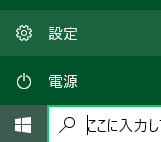
「アカウント」をクリックします。
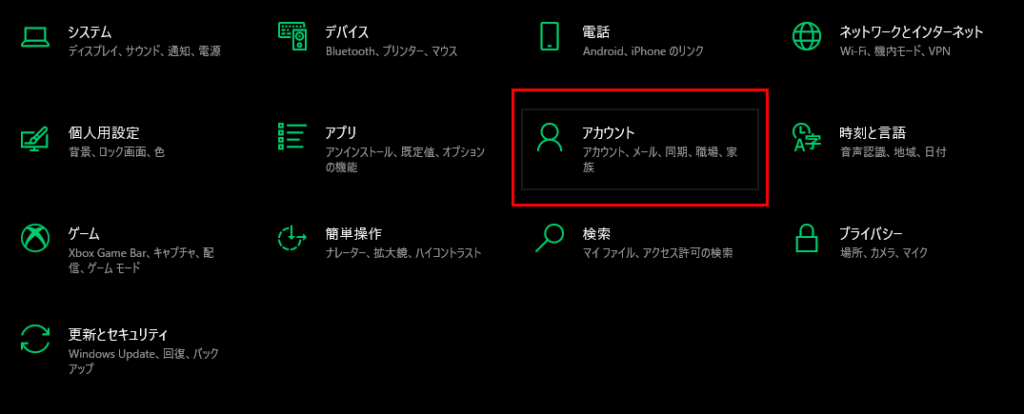
左側のメニューより「家族とその他のユーザー」をクリックします。
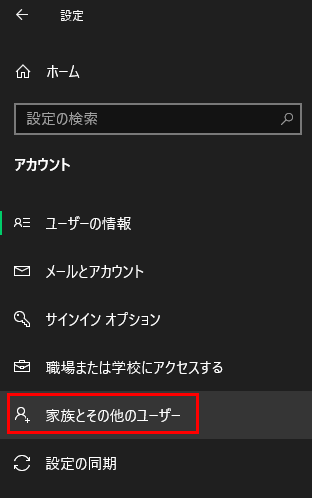
「その他のユーザーをこの PC に追加」をクリックします。
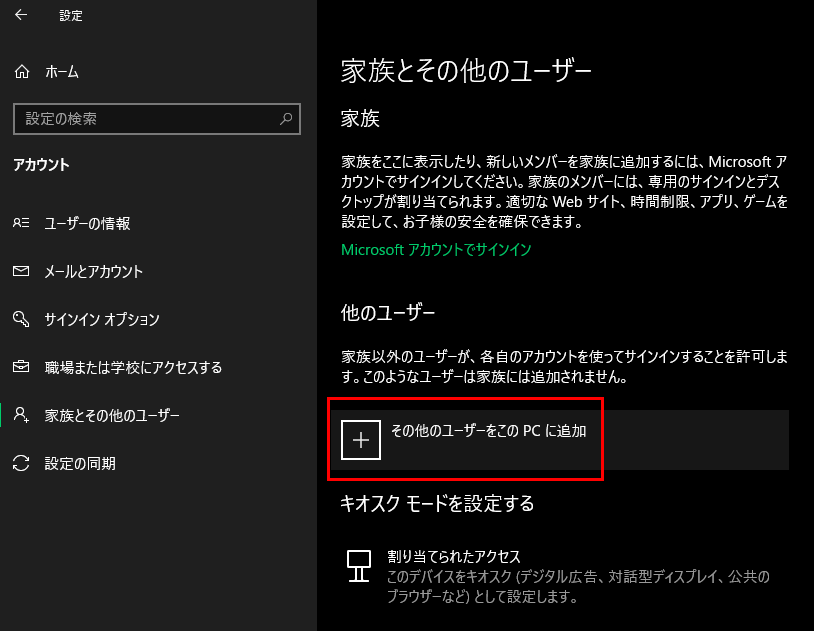
Microsoftアカウントのサインイン画面が表示されるので、「このユーザーのサインイン情報がありません」をクリックします。
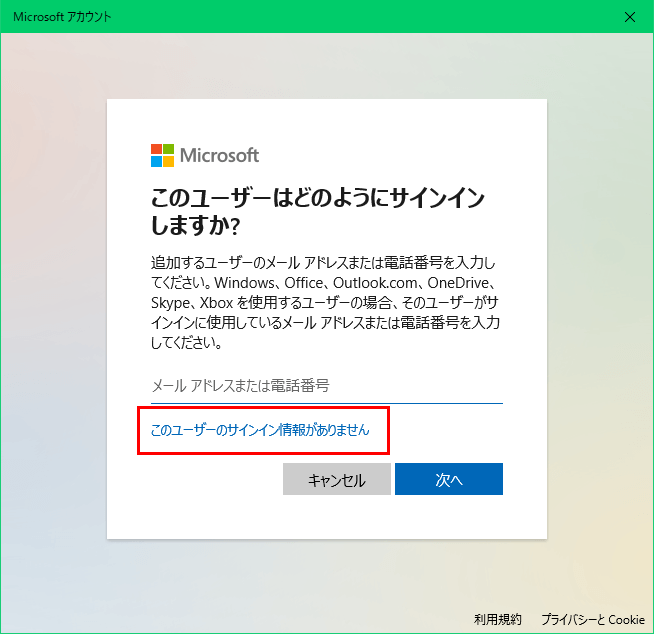
「Microsoft アカウントを持たないユーザーを追加する」をクリックします。
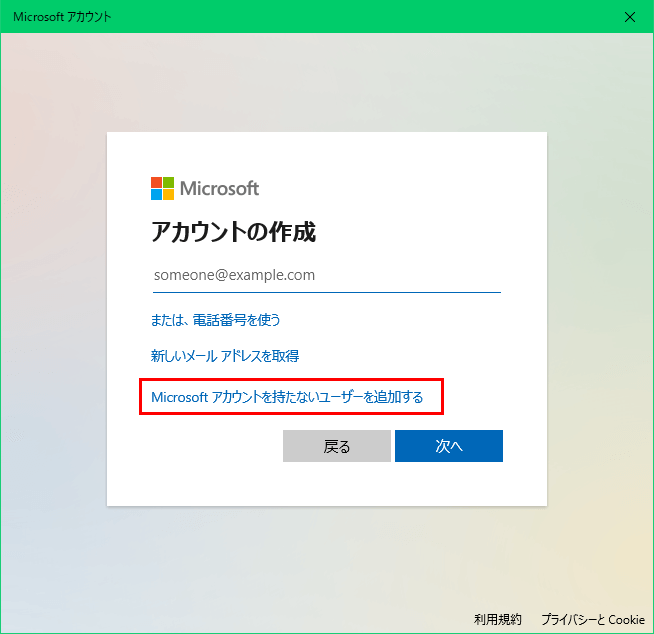
以下を入力して、「次へ」をクリックします。
・ユーザー名
・パスワード
・パスワードの確認
・セキュリティの質問 1(質問2,3)
・答え(セキュリティの質問の答え)
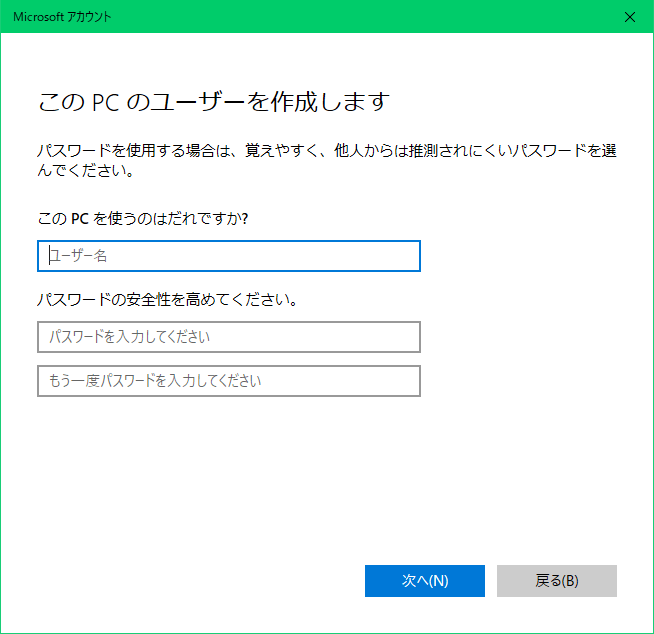
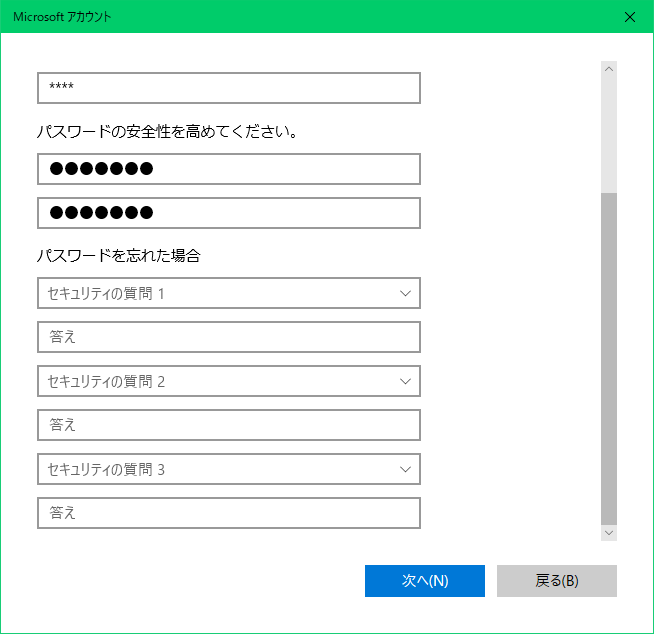
作成したユーザーへのログイン確認
新しく作成したユーザーでログイン出来るか確認を行います。
デスクトップ左下にある「スタート」をクリックします。

①メニューより「ユーザーアカウント(現在ログインしているユーザー名)」をクリックします。
②新しく作成したユーザー名が表示されるので、クリックします。
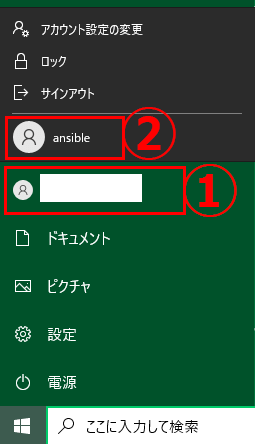
「パスワード」入力して「→」をクリックします。
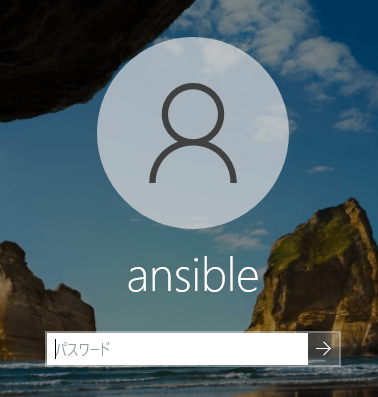
初回ログイン時は、デバイスのプライバシー設定の選択を行う必要があります。
内容の確認、設定を行い、「同意」ボタンをクリックします。
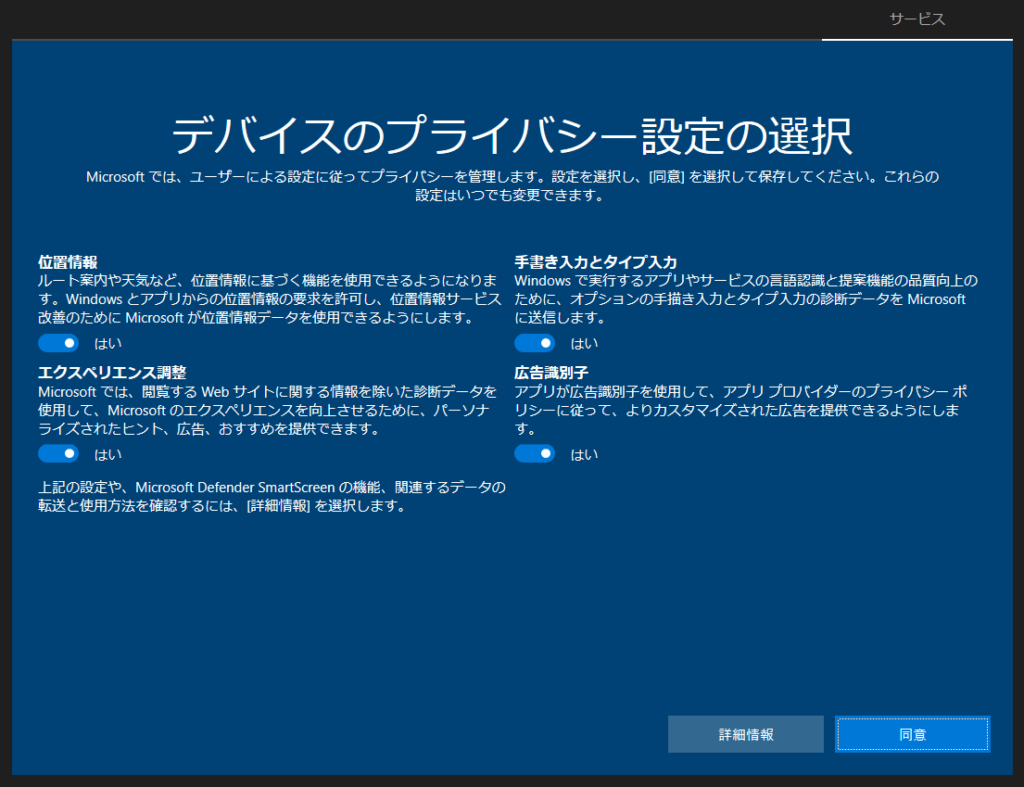
デスクトップが表示されれば、ログインは成功です。
以上で、新規のユーザーアカウントの作成は終了となります。
記事は以上です。


コメント